Linux服务之教你如何搭建DHCP服务器
文章目录一、简介二、搭建Linux上的DHCP服务器2.1 仅主机模式下的DHCP服务器(NAT模式操作一样的)2.2 结合eNSP进行DHCP分发三、总结一、简介随着社会的不断发展,我们也越来越离不开网络。走到哪里都是空调、WiFi、西瓜,对吧。我的这篇文章(动态主机配置协议DHCP)已经将DHCP服务的工作原理以及过程都讲了,这里就不做赘述了。话不多说,我们直接上实验。二、搭建Linux上的D
·
一、简介
随着社会的不断发展,我们也越来越离不开网络。走到哪里都是空调、WiFi、西瓜,对吧。
我的这篇文章(动态主机配置协议DHCP)已经将DHCP服务的工作原理以及过程都讲了,这里就不做赘述了。
话不多说,我们直接上实验。
二、搭建Linux上的DHCP服务器
2.1 仅主机模式下的DHCP服务器(NAT模式操作一样的)
该模式是上不了外网的,仅主机模式只是在该模式下将所有仅主机模式的虚拟机连成一个小型局域网,该模式下的所有虚拟机都可以互连互通。我们使用仅主机模式,只是想向大家没有外部网络因素干扰的情况下展示DHCP服务。
- 首先先使用nat模式将dhcpd服务下载到Linux上(yum install -y dhcp)


- 我们将用作服务器的Linux机器,和我用做测试的一台win10、一台win7机器的网络模式全都改为仅主机模式
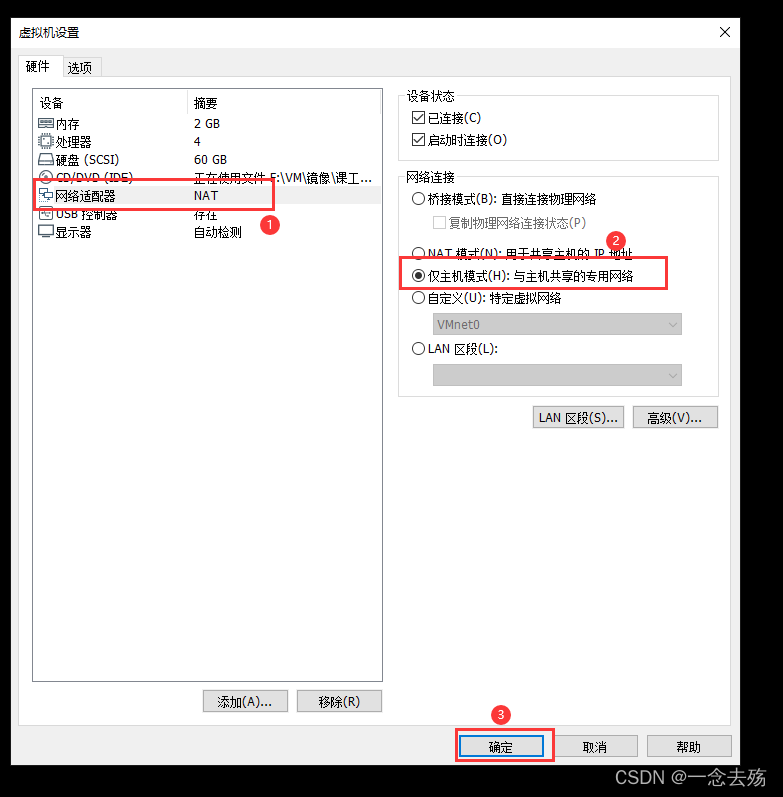



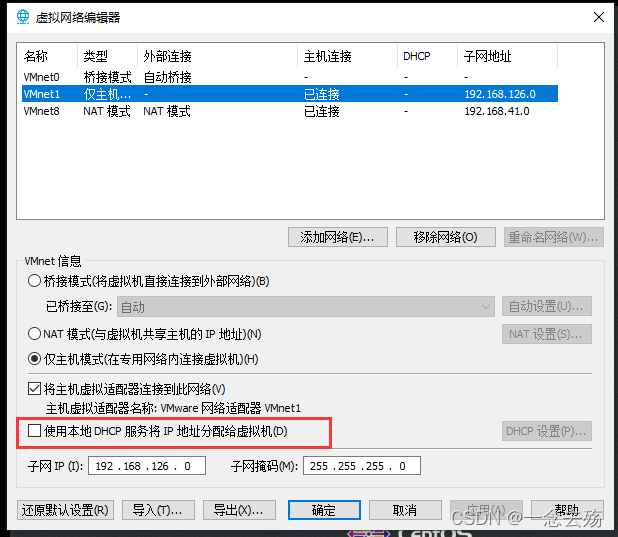
这里一定注意,在虚拟网络编辑器中,点击更改设置,点中VMnet1,将上面红框里的勾去掉,一定要去掉,不然我们配置完成后会出问题,具体什么问题,我们一会揭晓。
对了,记住上面图中仅主机模式的IP地址
-
配置服务文件
1. 编辑网卡文件并重启网络服务
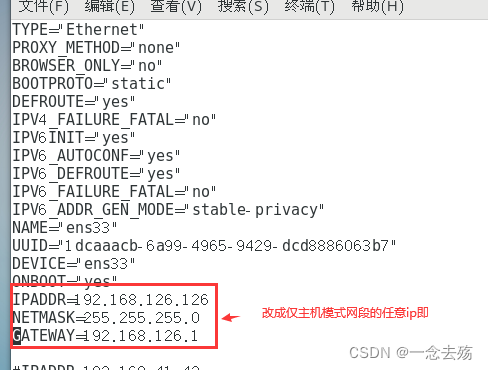

这时远程连接软件就又能连接了,只需将地址换成现在的linux地址即可。- 编辑 /etc/dhcp/dhcpd.conf 文件
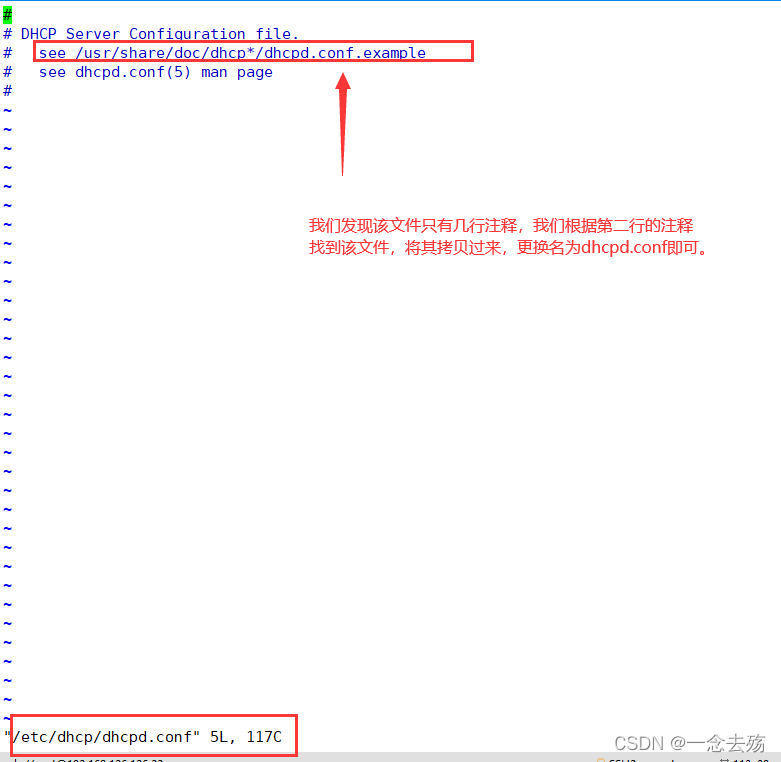



注意:配置该文件时,一个分号都不能少,一个空格也不能多,否则都有可能导致dhcp服务起不来

修改完毕

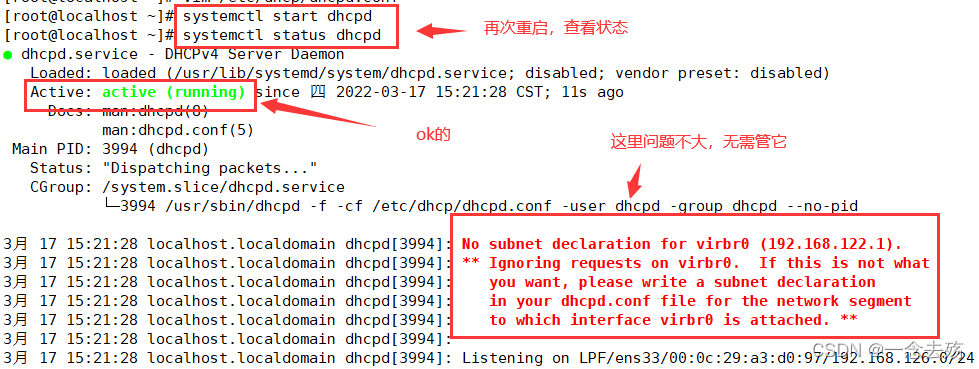
- 编辑 /etc/dhcp/dhcpd.conf 文件
-
开启win10和win7验证实验

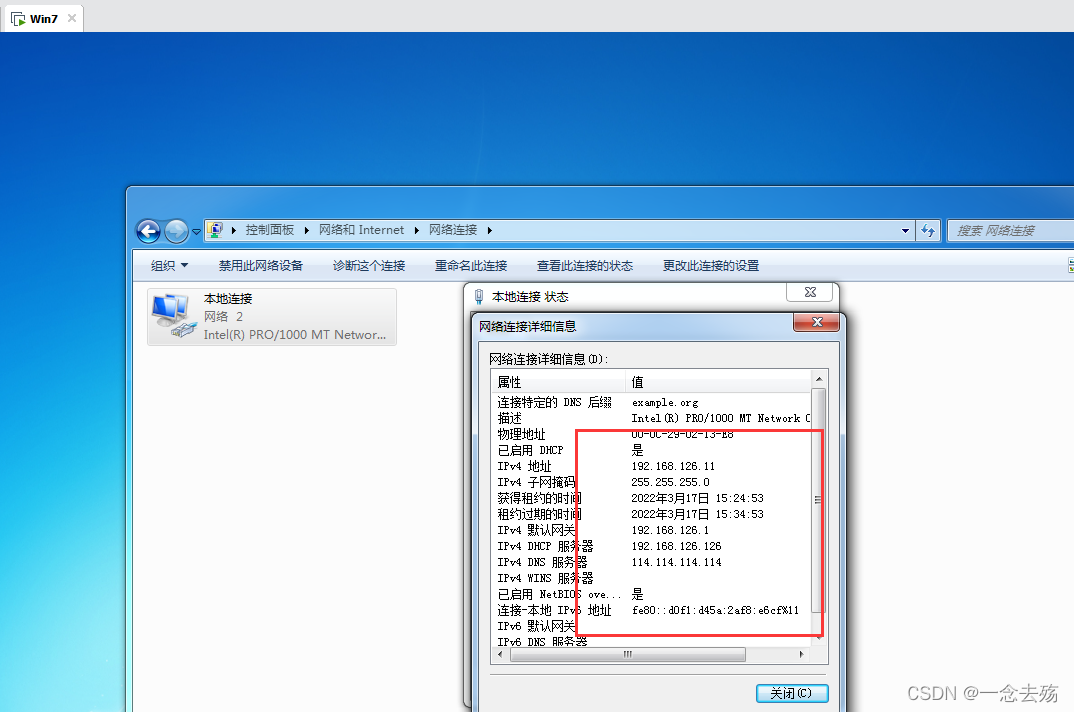
ok的
2.2 结合eNSP进行DHCP分发
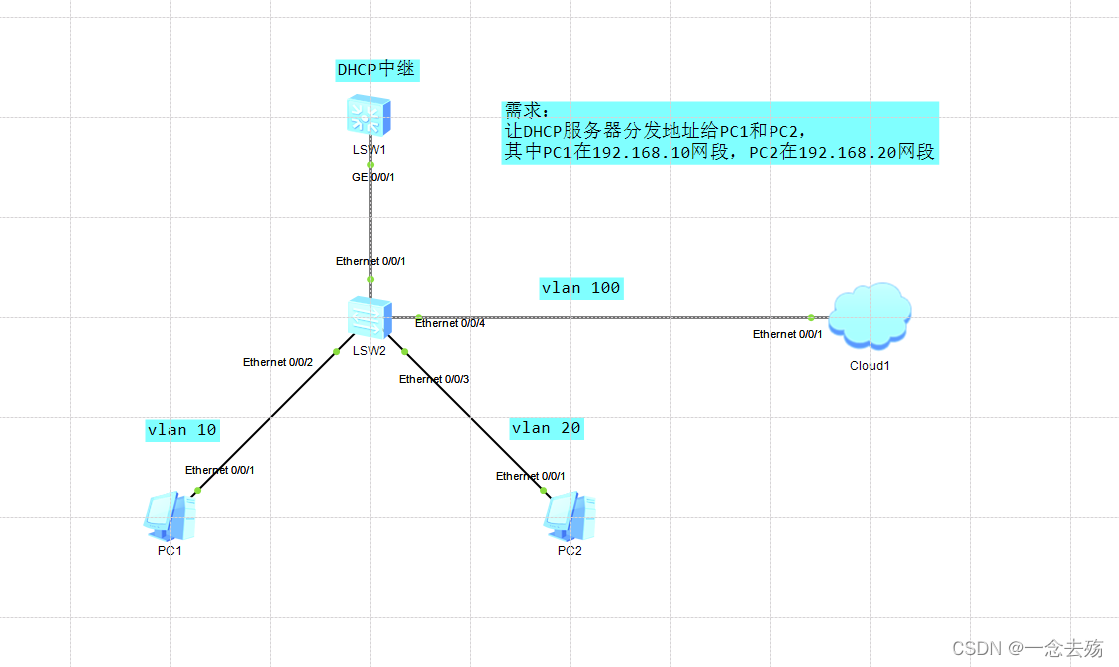

SW2配置:
<Huawei>sys
[Huawei]undo info-center enable
[Huawei]vlan batch 10 20 100
[Huawei]int e0/0/2
[Huawei-Ethernet0/0/2]p l a
[Huawei-Ethernet0/0/2]p d v 10
[Huawei-Ethernet0/0/2]int e0/0/3
[Huawei-Ethernet0/0/3]p l a
[Huawei-Ethernet0/0/3]p d v 20
[Huawei-Ethernet0/0/3]int e0/0/4
[Huawei-Ethernet0/0/4]p l a
[Huawei-Ethernet0/0/4]p d v 100
[Huawei-Ethernet0/0/4]int e0/0/1
[Huawei-Ethernet0/0/1]p l t
[Huawei-Ethernet0/0/1]p t a v a
SW1配置:
<Huawei>sys
[Huawei]undo info-center enable
[Huawei]vlan batch 10 20 100
[Huawei]dhcp enable
[Huawei]int g0/0/1
[Huawei-GigabitEthernet0/0/1]p l t
[Huawei-GigabitEthernet0/0/1]p t a v a
[Huawei-GigabitEthernet0/0/1]q
[Huawei]int vlan10
[Huawei-Vlanif10]ip add 192.168.10.1 24
[Huawei-Vlanif10]dhcp select relay ##dhcp中继
[Huawei-Vlanif10]dhcp relay server-ip 192.168.126.126 ##dhcp服务器地址
[Huawei-Vlanif10]int vlan20
[Huawei-Vlanif20]ip add 192.168.20.1 24
[Huawei-Vlanif20]dhcp select relay
[Huawei-Vlanif20]dhcp relay server-ip 192.168.126.126
[Huawei-Vlanif20]int vlan100
[Huawei-Vlanif100]ip add 192.168.126.10 24 ##这里不能设置126.1,因为1是物理机net1的地址,所以下面我们需要更改服务器的网关地址,或者从第一个实验就将网关配成126.10,没问题的
[Huawei-Vlanif100]dhcp select relay
[Huawei-Vlanif100]dhcp relay server-ip 192.168.126.126

Linux的DHCP服务器文件配置:
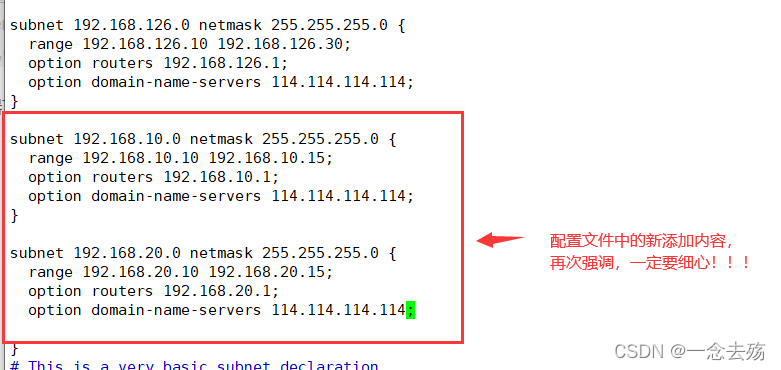
重启DHCP服务:

验证:
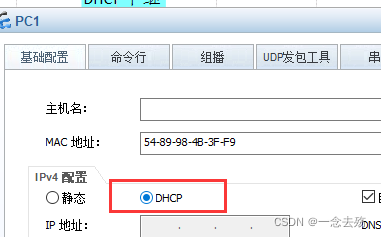


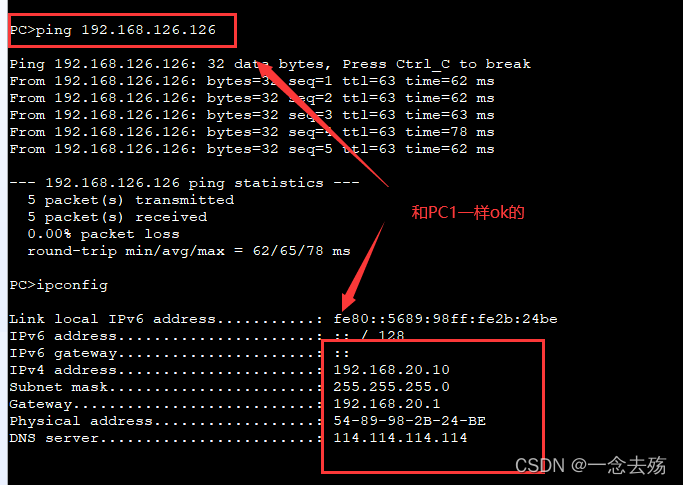
如果ipconfig没出来,可以结合 ipconfig /release 和 ipconfig /renew 来释放地址和刷新地址
三、总结
- dhcpd.conf配置文件千万不能写错或者多/少一些东西,否则服务会起不来
- 注意eNSP的云端的使用
- 我感觉在仅主机模式下进行试验,只是为了排除不必要的外部网络未知因素,也就是说,nat模式下也是可以进行实验的,步骤和仅主机模式一模一样,无非就是网关问题,一定要确定网关地址。
更多推荐
 已为社区贡献8条内容
已为社区贡献8条内容









所有评论(0)